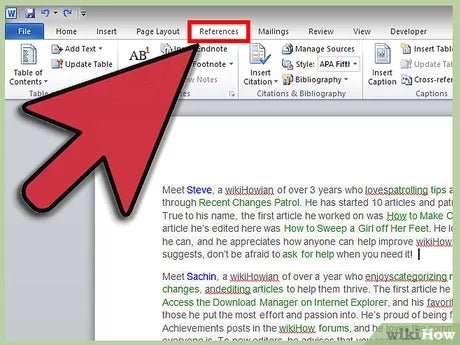
Wie füge ich eine Fußnote auf Microsoft Word ein?
Wenn Sie jemals eine Fußnote zu einem Dokument in Microsoft Word hinzufügen müssen, wissen Sie, dass es eine kleine Herausforderung sein kann. Wenn Sie jedoch bereit sind, ein wenig Mühe zu unternehmen, können Sie leicht Fußnoten einfügen und sie professionell aussehen lassen. In diesem Artikel werden wir erklären, wie Sie Fußnoten in Microsoft Word einfügen, damit Sie sicherstellen können, dass Ihre Dokumente ordnungsgemäß dokumentiert sind.
Wie füge ich eine Fußnote auf Microsoft Word ein?
- Öffnen Sie ein Microsoft Word -Dokument.
- Platzieren Sie den Cursor dort, wo Sie eine Fußnote einfügen möchten.
- Gehen Sie zur Registerkarte Referenzen und klicken Sie auf Fußnote einfügen.
- Geben Sie Ihre Fußnote ein.
- Klicken Sie erneut auf die Registerkarte Referenzen und klicken Sie auf die Anzahl der Fußnote.
- Die Fußnote erscheint am Ende der Seite.

So fügen Sie Fußnoten in Microsoft Word ein
Fußnoten sind eine großartige Möglichkeit, einem Dokument zusätzliche Informationen oder Klarstellung hinzuzufügen. Microsoft Word erleichtert es einfach, Fußnoten einzufügen und sie im Auge zu behalten. Diese Anleitung enthält detaillierte Anweisungen zum Einfügen von Fußnoten in Microsoft Word.
Schritt 1: Öffnen Sie das Dokument
Der erste Schritt besteht darin, das Dokument in Microsoft Word zu öffnen. Navigieren Sie zum Dokument und öffnen Sie es mit Wort. Sobald das Dokument geöffnet ist, kann der Benutzer anfangen, Fußnoten einzufügen.
Schritt 2: Fügen Sie die Fußnote ein
Um eine Fußnote einzufügen, sollte der Benutzer den Text auswählen, in dem er die Fußnote einfügen möchte. Anschließend klicken sie oben auf der Seite auf die Registerkarte "Referenzen". Wählen Sie die Option "Fußnote einfügen". Dadurch wird am Ende der Seite ein neues Fenster mit einer Nummer geöffnet. Die Zahl entspricht der Zahl in der Fußnote.
Schritt 3: Fügen Sie den Fußnotentext hinzu
Sobald die Fußnote eingefügt wurde, kann der Benutzer den Fußnotentext hinzufügen. Dazu klicken sie im Fußnotenfenster auf die Nummer. Dadurch wird ein neues Fenster mit einem Textfeld geöffnet. Der Benutzer kann dann den Text für seine Fußnote eingeben. Sobald sie mit der Eingabe seiner Fußnote fertig sind, sollte der Benutzer auf "Schließen" klicken.
Schritt 4: Aktualisieren Sie die Fußnote
Der Benutzer kann auch eine Fußnote aktualisieren oder löschen. Dazu müssen sie die Fußnote -Nummer im Dokument auswählen. Anschließend klicken sie oben auf der Seite auf die Registerkarte "Referenzen". Sie können dann die Option "Fußnote bearbeiten" auswählen. Dadurch wird ein neues Fenster mit einem Textfeld geöffnet. Der Benutzer kann dann alle Änderungen am Fußnotentext vornehmen. Sobald sie Änderungen vorgenommen haben, sollten sie auf "Schließen" klicken.
Schritt 5: Die Fußnote löschen
Wenn der Benutzer die Fußnote löschen möchte, sollte er die Fußnote -Nummer im Dokument auswählen. Anschließend klicken sie oben auf der Seite auf die Registerkarte "Referenzen". Sie können dann die Option "Fußnote löschen löschen" auswählen. Dadurch wird die Fußnote aus dem Dokument entfernt.
Nur wenige häufig gestellte Fragen
Was ist eine Fußnote?
Eine Fußnote ist eine Notiz, die am Ende einer Seite im geschriebenen Text platziert ist. Es wird im Allgemeinen verwendet, um zusätzliche Informationen bereitzustellen oder Quellen für den Text zu zitieren. Es kann direkt in den Text oder als Referenzzeichen platziert werden, der sich auf die Fußnote am unteren Rand der Seite bezieht. Die Fußnote kann einen bibliografischen Eintrag, einen Kommentar, eine Erklärung oder eine Meinung enthalten. Fußnoten können auch verwendet werden, um einen Verweis auf eine Informationsquelle zu geben oder dem Text einen Kommentar hinzuzufügen.
Wie füge ich eine Fußnote in Microsoft Word ein?
Das Einfügen einer Fußnote in Microsoft Word ist ein einfacher Prozess. Wählen Sie zunächst den Text aus, für den Sie eine Fußnote einfügen möchten. Klicken Sie dann auf die Registerkarte Referenzen auf dem Band. Wählen Sie die Fußnote -Option. Eine Fußnote wird unten auf der Seite eingefügt, und im Text wird eine Referenzmarke angezeigt. Sie können dann den Fußnotentext eingeben.
Was sind die verschiedenen Arten von Fußnoten?
Schreibweise werden drei Haupttypen von Fußnoten verwendet: bibliografisch, erklärend und Meinung. Bibliographische Fußnoten zitieren eine Quelle wie ein Buch, einen Artikel oder eine Website. Erklärende Fußnoten bieten zusätzliche Informationen oder Klärung des Textes. Meinungsfußnoten werden verwendet, um eine Meinung zum Text bereitzustellen oder einen Kommentar hinzuzufügen.
Wie bearbeite ich eine Fußnote in Microsoft Word?
Die Bearbeitung einer Fußnote in Microsoft Word ist einfach. Klicken Sie zunächst auf die Referenzmarke im Text, die Sie zum Fußnote unten auf der Seite bringt. Nehmen Sie dann die gewünschten Änderungen im Fußnotentext vor. Um eine Fußnote zu löschen, klicken Sie im Text auf die Referenzmarke und klicken Sie dann auf die Schaltfläche Löschen im Fenster Fußnote und Endnote.
Wie format ich eine Fußnote in Microsoft Word?
Die Formatierung einer Fußnote in Microsoft Word ist einfach. Klicken Sie zunächst auf die Referenzmarke im Text, die Sie zum Fußnote unten auf der Seite bringt. Wählen Sie dann den Fußnotentext aus und verwenden Sie die Formatierungsoptionen im Band, um die gewünschten Änderungen vorzunehmen. Sie können die Schriftart, Größe, Farbe, Ausrichtung und mehr ändern.
Kann ich mehrere Fußnoten gleichzeitig in Microsoft Word einfügen?
Ja, Sie können mehrere Fußnoten gleichzeitig in Microsoft Word einfügen. Wählen Sie zunächst den Text aus, zu dem Sie Fußnoten hinzufügen möchten. Klicken Sie dann auf der Registerkarte Referenzen auf der Bandnibbon und wählen Sie die Option Mehrer Fußnoten einfügen. Ein Fenster wird angezeigt, sodass Sie den Text für jede Fußnote eingeben können. Sobald Sie den Text eingegeben haben, klicken Sie auf die Schaltfläche Einfügen, um die Fußnoten hinzuzufügen.
So fügen Sie Fußnote in Wort ein
Das Einfügen einer Fußnote in Microsoft Word kann für alle mit grundlegenden Computerkenntnissen ein schneller und einfacher Prozess sein. Es ist ein großartiges Instrument, um Quellen zu verweisen oder zusätzliche Informationen in einem Dokument bereitzustellen. Verstehen, wie diese Funktion verwendet werden kann, kann viel Zeit und Mühe sparen, die verschwendet werden würden, wenn Sie Fußnoten manuell einfügen müssten. Egal, ob Sie ein Student sind, ein professioneller Schriftsteller oder nur jemand, der sein Dokument präsentierbarer aussehen möchte, und beherrscht, wie man Fußnoten in Wort einfügt, wird auf jeden Fall nützlich sein.




